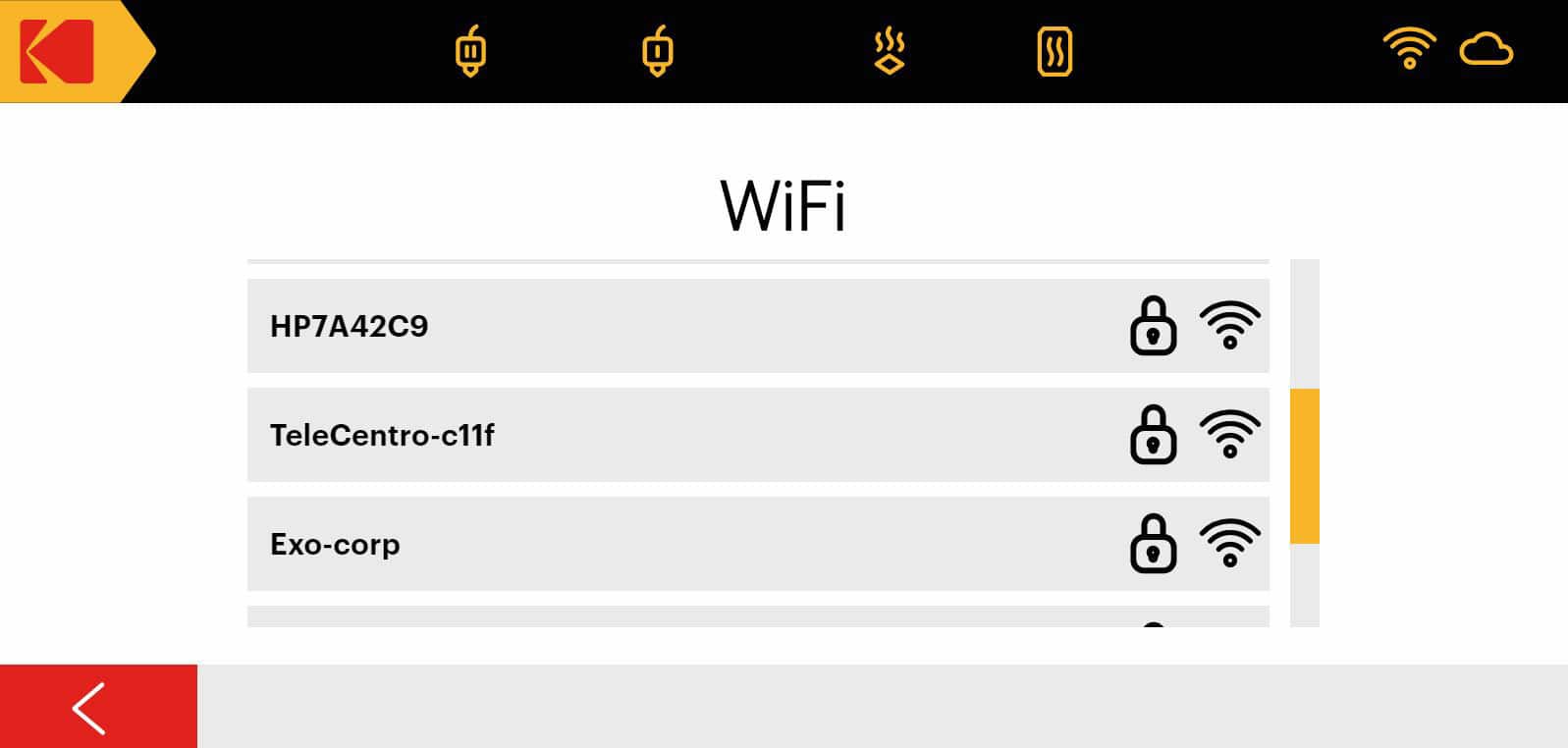Manual de interfaz de usuario
Menú principal
- Imprimir / Print: Para acceder a las opciones de impresión > USB – NUBE – ARCHIVOS LOCALES.
- Configuración / Setup: para ir a la configuración.
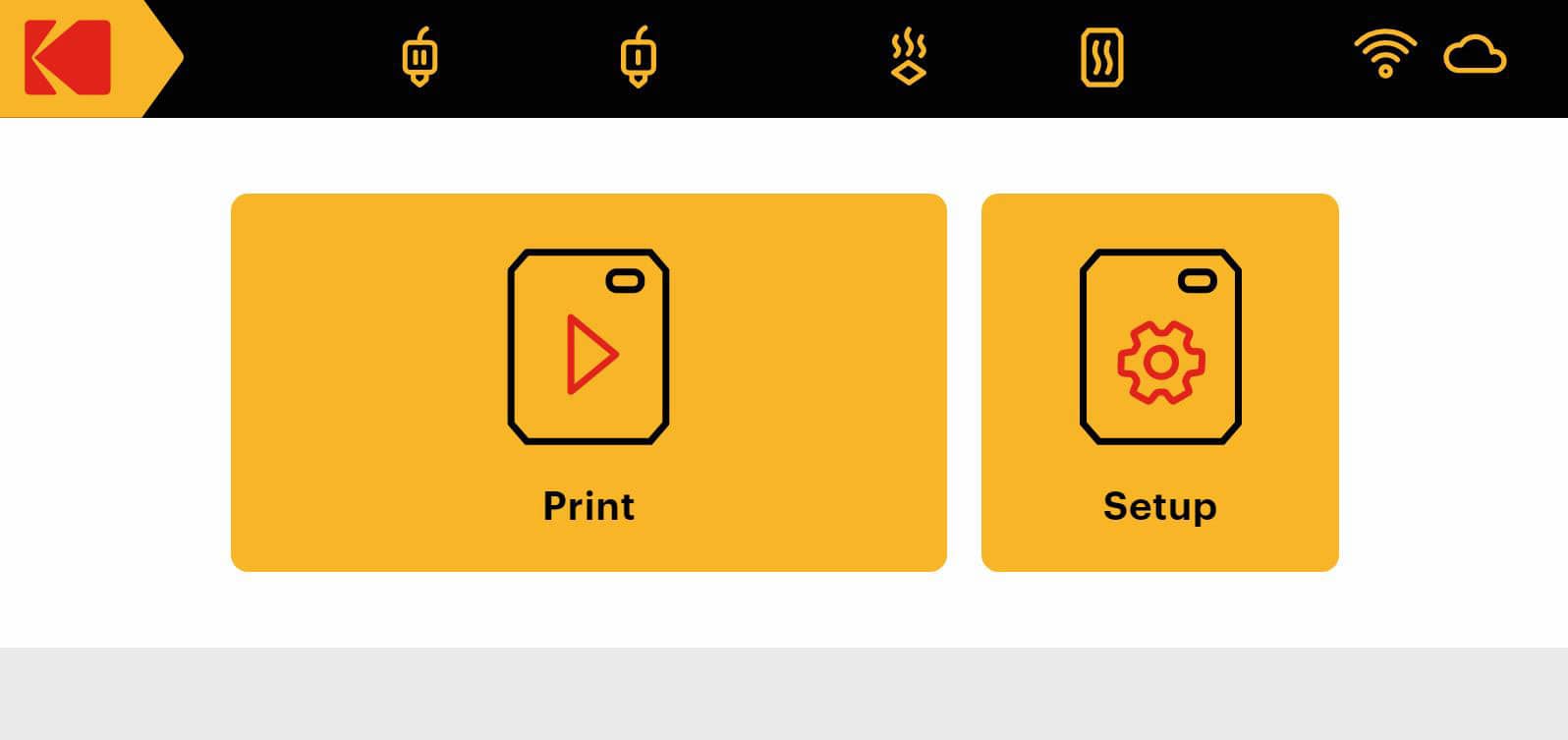
Imprimir
- Unidad flash USB / USB flash drive: para imprimir gcode almacenados en la unidad flash USB conectada.
- Imprimir desde la impresora / Print from local file: para imprimir gcode de muestra o calibración almacenados en la impresora.
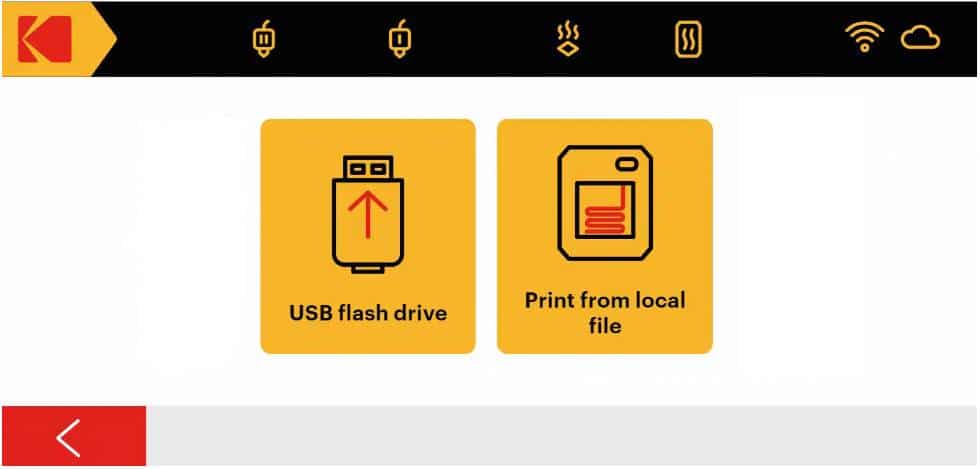
Memoria USB
Enumera todos los gcodes imprimibles encontrados en la unidad USB conectada: se mostrará el mensaje «No se encontraron archivos» si la unidad flash USB conectada no contiene archivos gcode. Espere al menos 3 segundos antes de acceder a la pantalla después de conectar el USB para que la impresora cargue los archivos y los muestre.
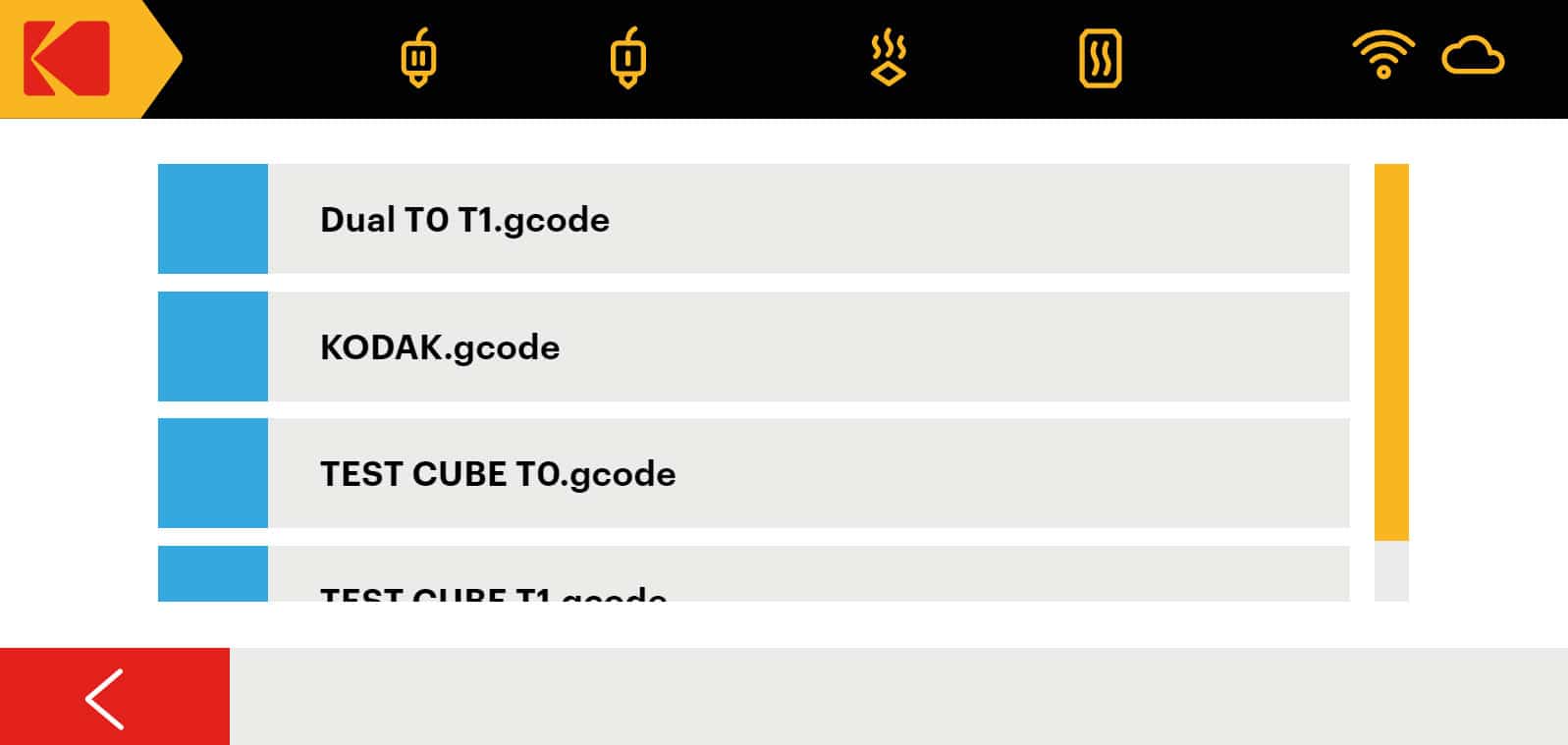
Imprimir desde la impresora
Pantalla de selección de archivos locales:
- Archivos de muestra / Sample files: para imprimir muestras de impresión contenidas en la impresora Portrait. Los archivos están etiquetados por material y extrusor.
- Archivos de calibración / Calibration files: para imprimir códigos g de calibración para verificar la calibración de la impresora.Para obtener más información sobre la calibración y las pruebas, consulte el artículo sobre Calibración.
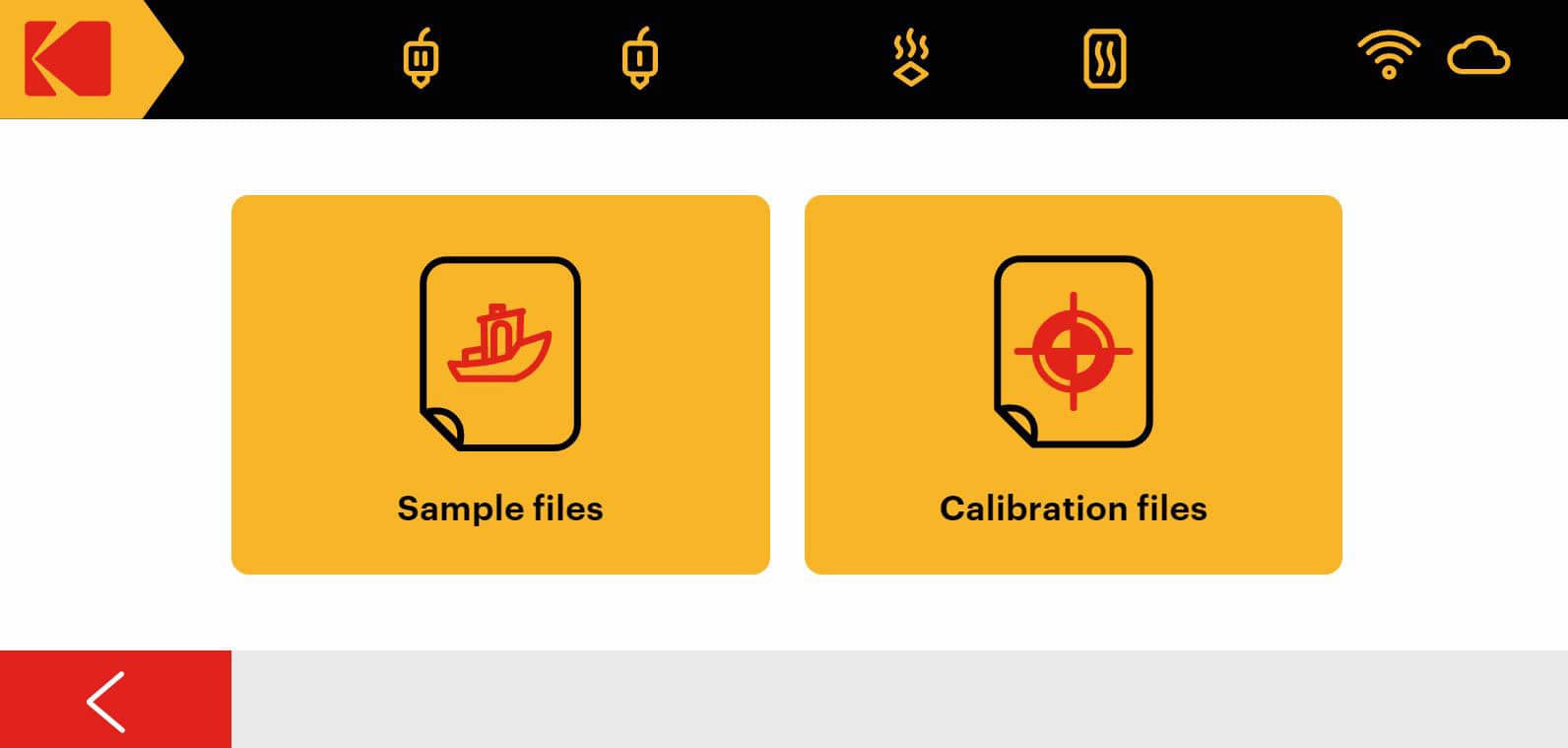
Archivos de muestra
Los nombres de los archivos gcode indican qué extrusoras y materiales se utilizarán:
Ext1 para el extrusor 1 y Ext2 para el extrusor 2.
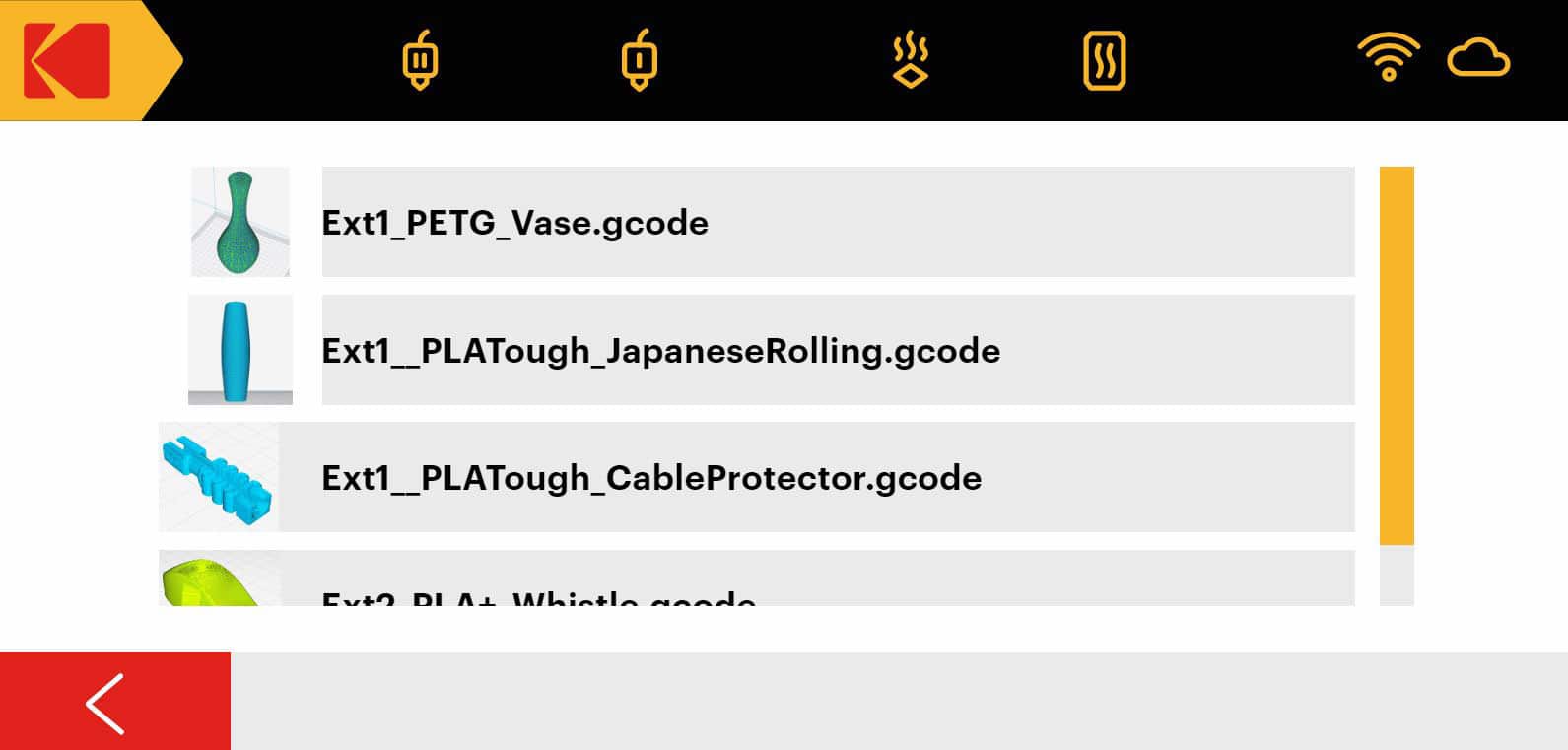
Archivos de calibración
Las pruebas de calibración están diseñadas para imprimir usando PLA Tough en la extrusora 1 y PLA en la extrusora 2.
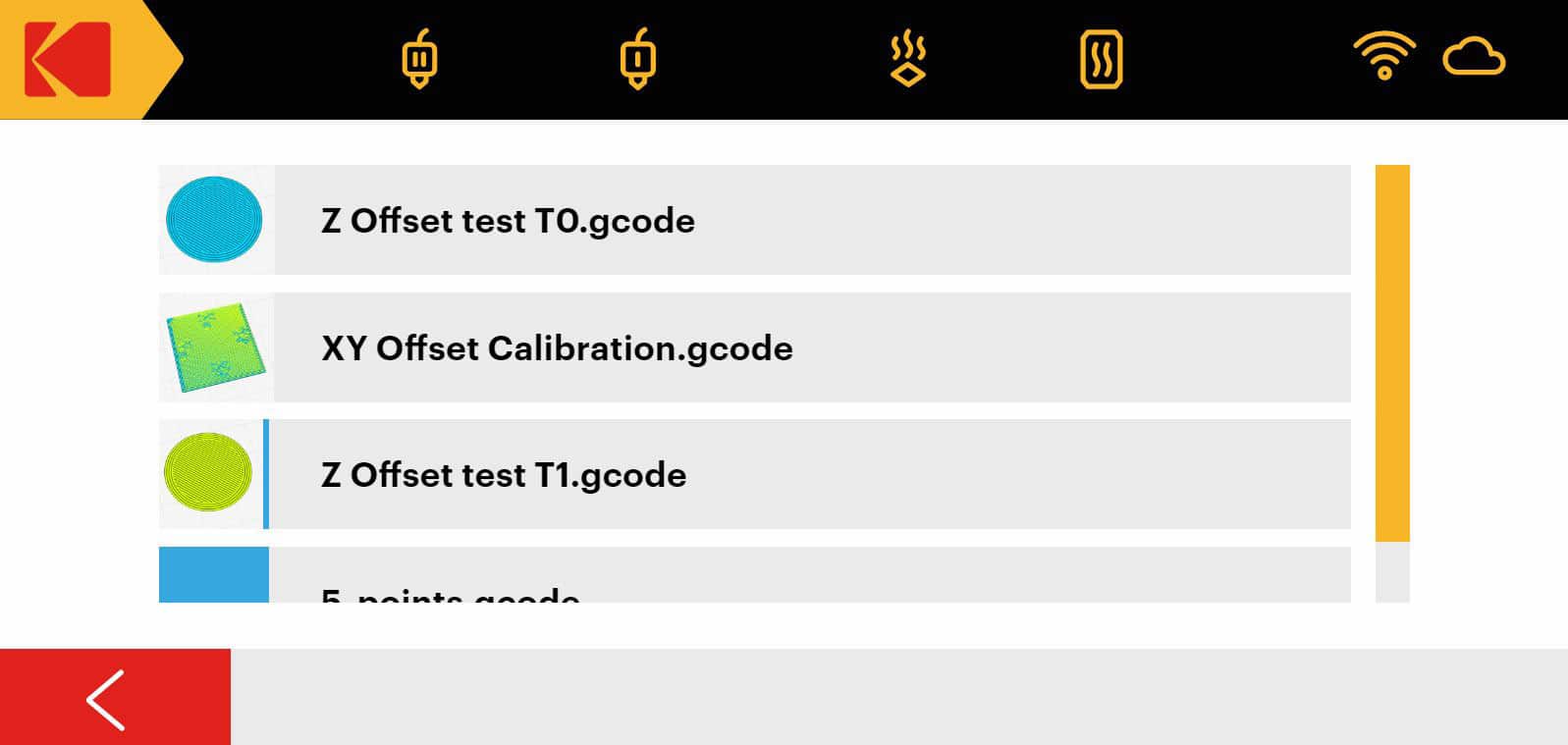
- Z Offset T0 imprime un pequeño círculo en el medio de la cama utilizando el extrusor 1 (derecha) para medir la calibración del desplazamiento Z para el extrusor 1.
- Z Offset T1 imprime un pequeño círculo en el medio de la cama utilizando el extrusor 2 (izquierda) para medir la calibración del desplazamiento Z para el extrusor 2.
- 5 puntos imprime 5 pequeños círculos en diferentes posiciones de la cama para medir la nivelación de la cama.
- La calibración de compensación XY imprime una muestra de prueba de material dual para verificar la alineación entre las 2 extrusoras.
Para obtener más información sobre la calibración y las pruebas, consulte el artículo sobre Calibración.
Configuración
Menú de configuración:
- Filamentos / Filaments: Para cargar o descargar filamentos.
- Calibración / Calibration: para calibrar el desplazamiento Z, la placa de impresión y el desplazamiento XY.
- Conectividad / Connectivity: para opciones relacionadas con la red.
- Idioma / Language: para cambiar el idioma de visualización.
- Servicio de nube / Cloud Provider: para acceder a la gestión de archivos en la nube.
- Controles manuales / Manual controls: para controles manuales de la impresora y más.

Filamentos
El menú de carga / descarga de filamentos:
- Cargando filamento / Loading filament: Para cargar filamento.
- Descargar filamento / Unload filament: Para descargar filamento.
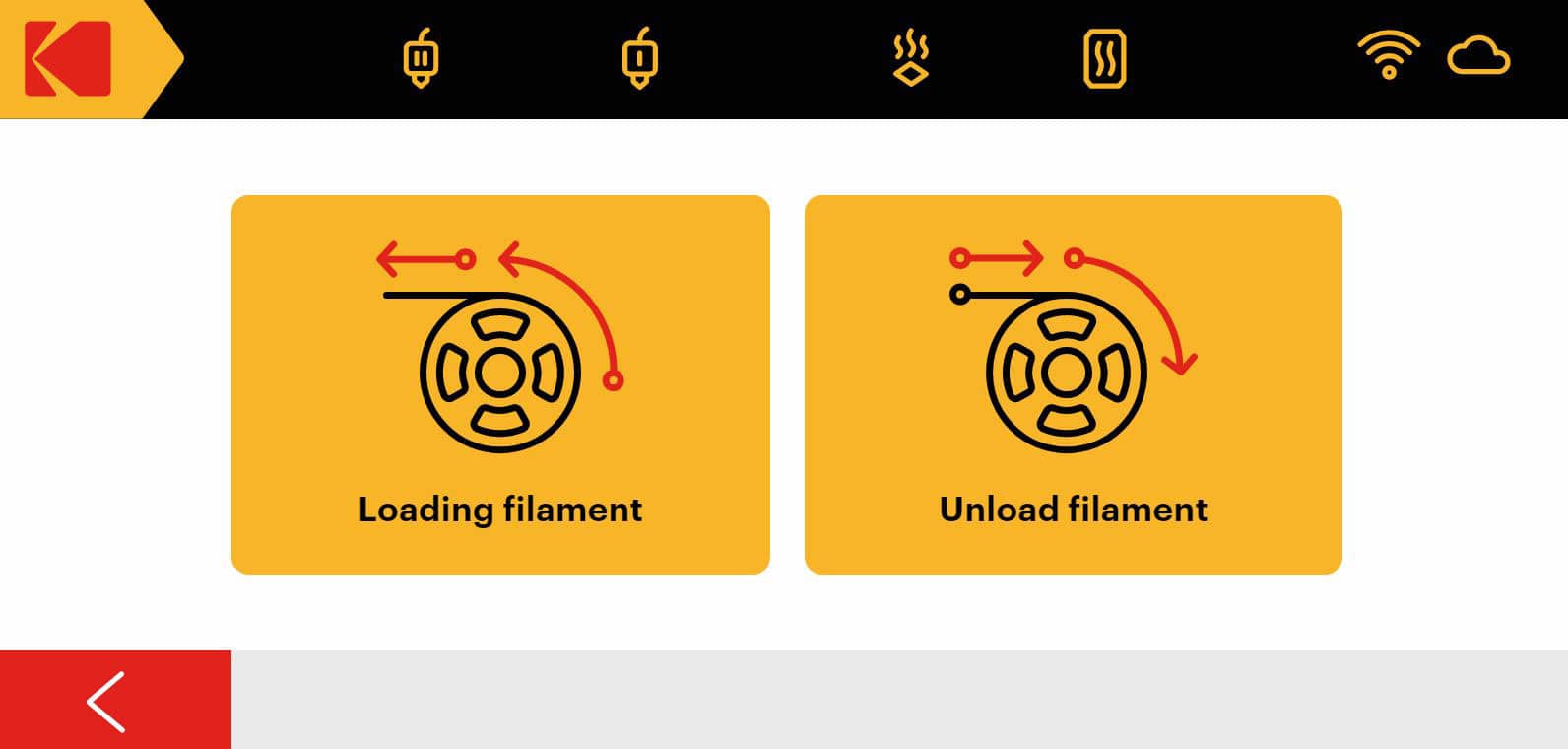
Cargar / Descargar de filamento – Seleccione Extrusora
Pantalla para seleccionar que boquilla va a realizar la carga o descarga.
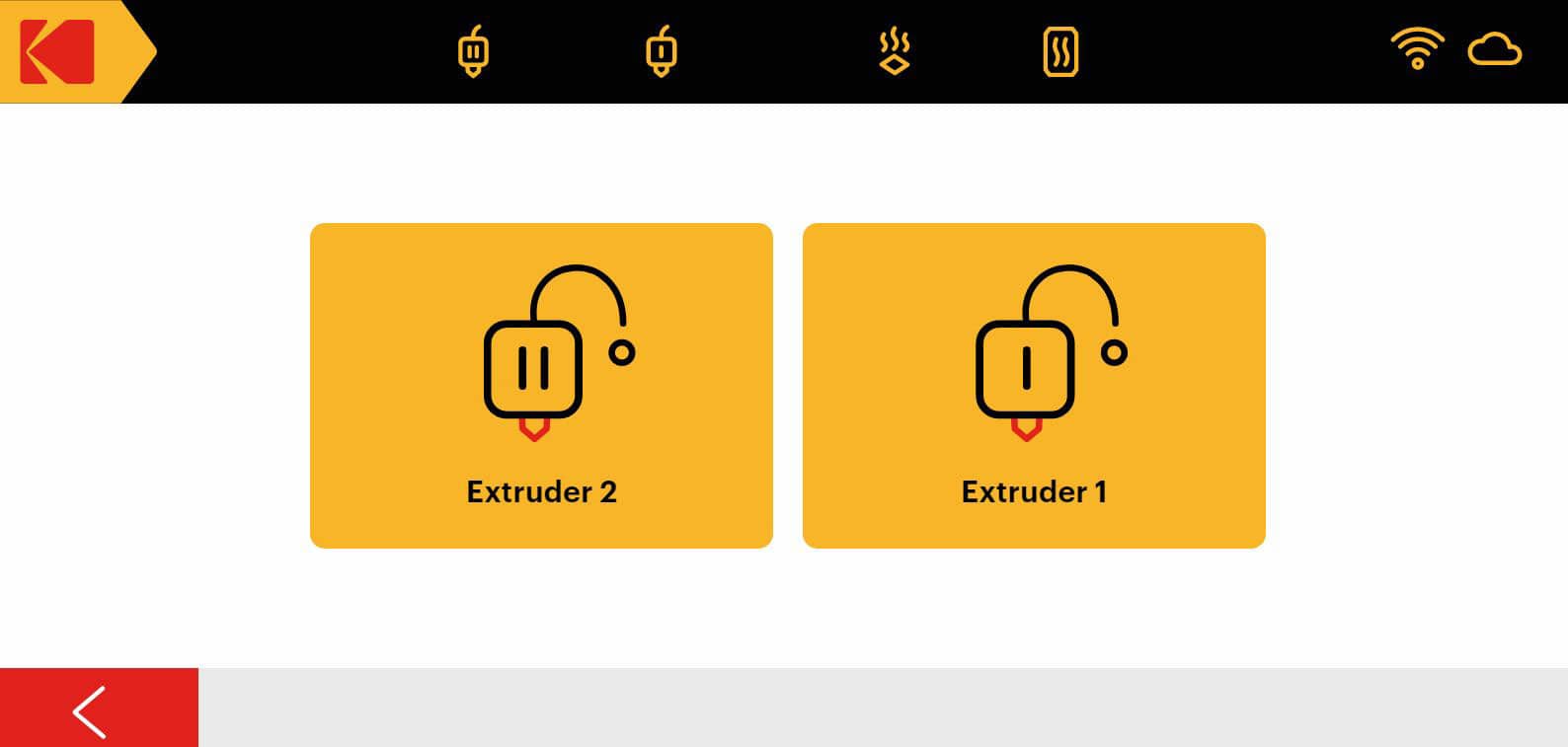
Cargar / Descargar de filamento – Seleccionar tipo de material del filamento
Pantalla de selección de filamentos. Los materiales de filamento que no sean compatibles con el extrusor seleccionado aparecerán atenuados.
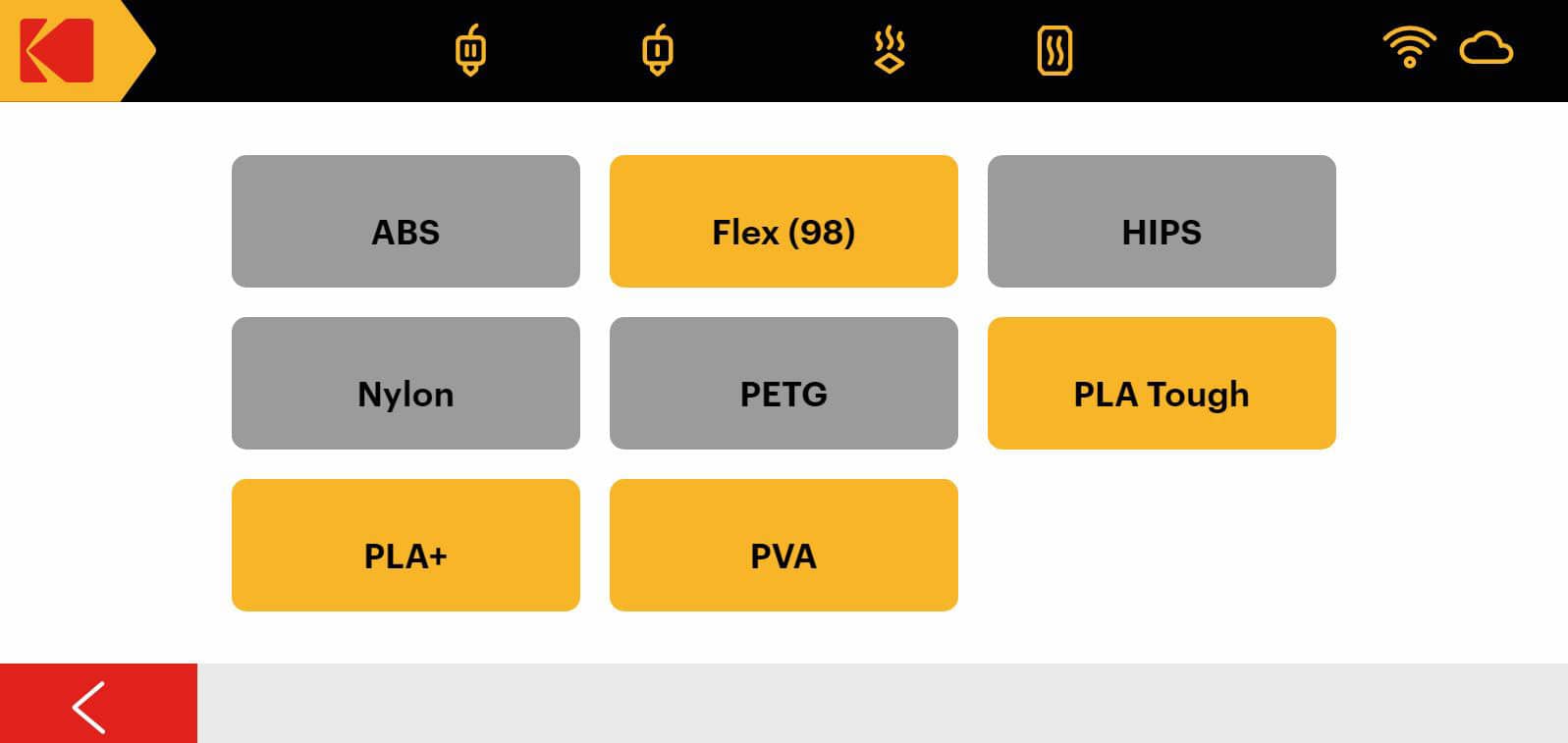
Ventana emergente con instrucciones para la carga del filamento. La punta del filamento debe introducirse en el extrusor.
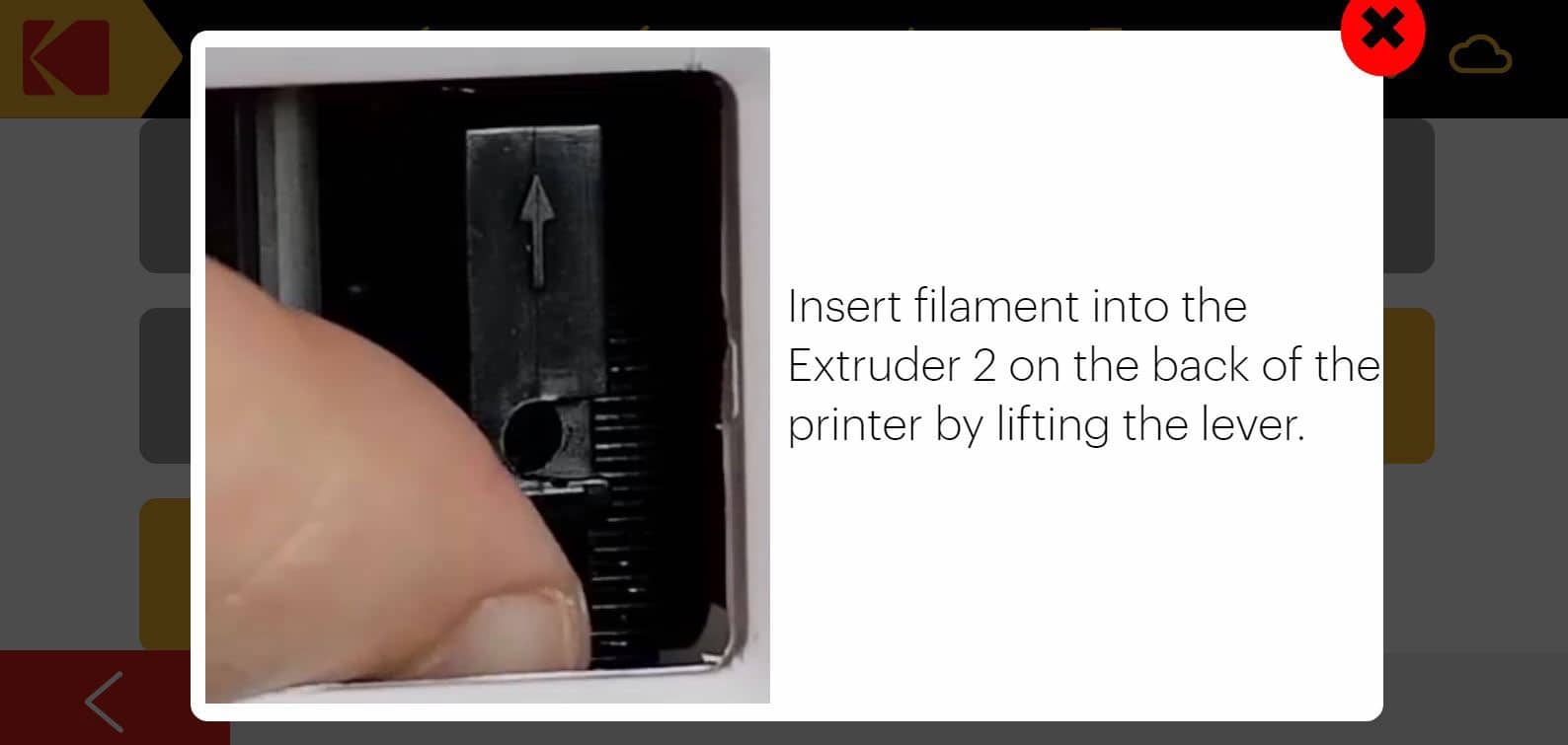
Pantalla de carga del material
La pantalla de carga de filamentos. A medida que avanza la barra de progreso, la impresora primero calentará la boquilla y luego procederá a realizar los movimientos necesarios para cargar el material, luego de completar este proceso se habilitará el botón «Extruir más / Extrude more» que permite realizar una carga adicional de filamento.
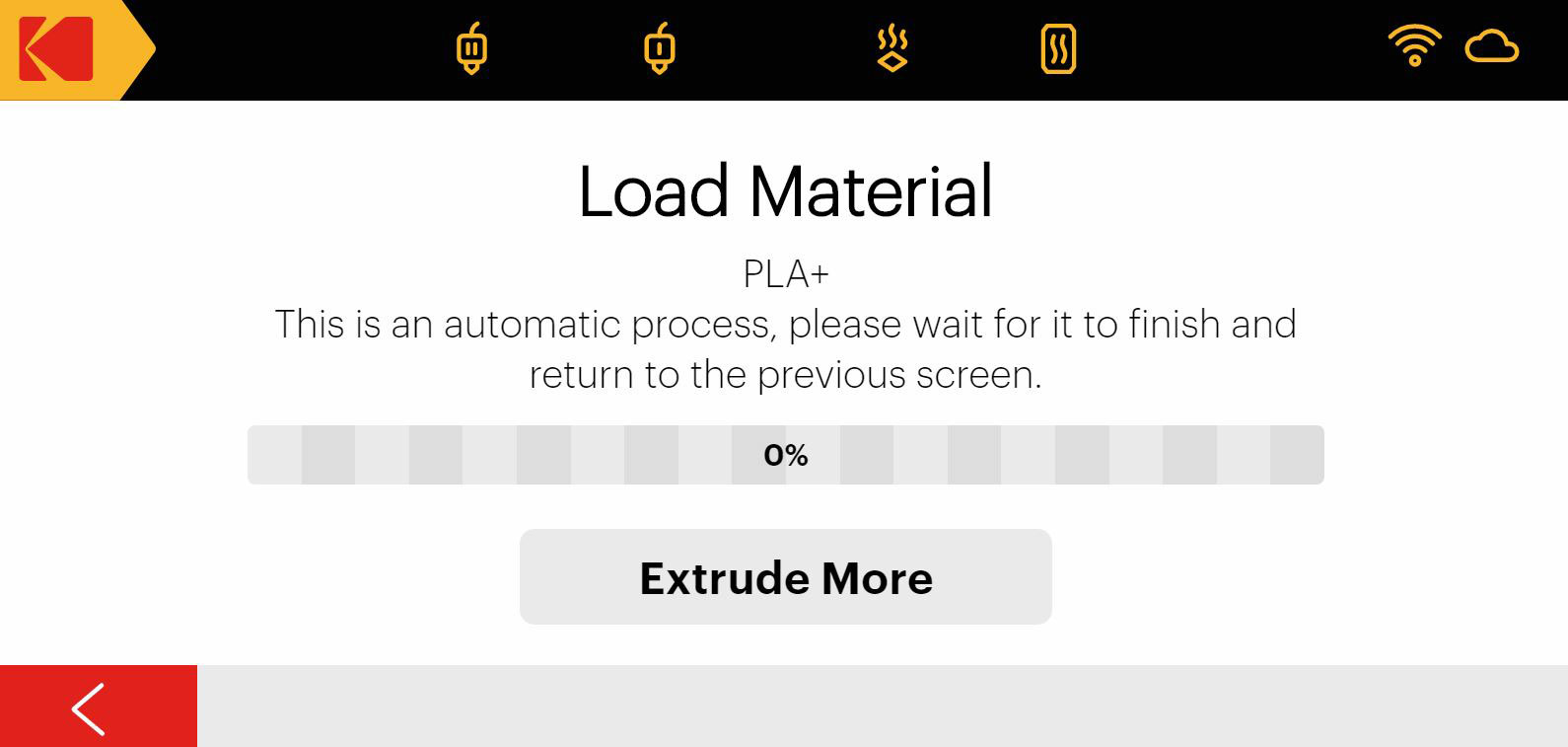
Pantalla de descarga del material
La pantalla de descarga del filamento. A medida que avanza la barra de progreso la impresora primero calentará la boquilla y luego procederá a realizar los movimientos necesarios para poder descargar el material, luego de completar este proceso se habilitará el botón “Retraer Más / Retract More” permitiendo retraer aún más el filamento si es necesario.
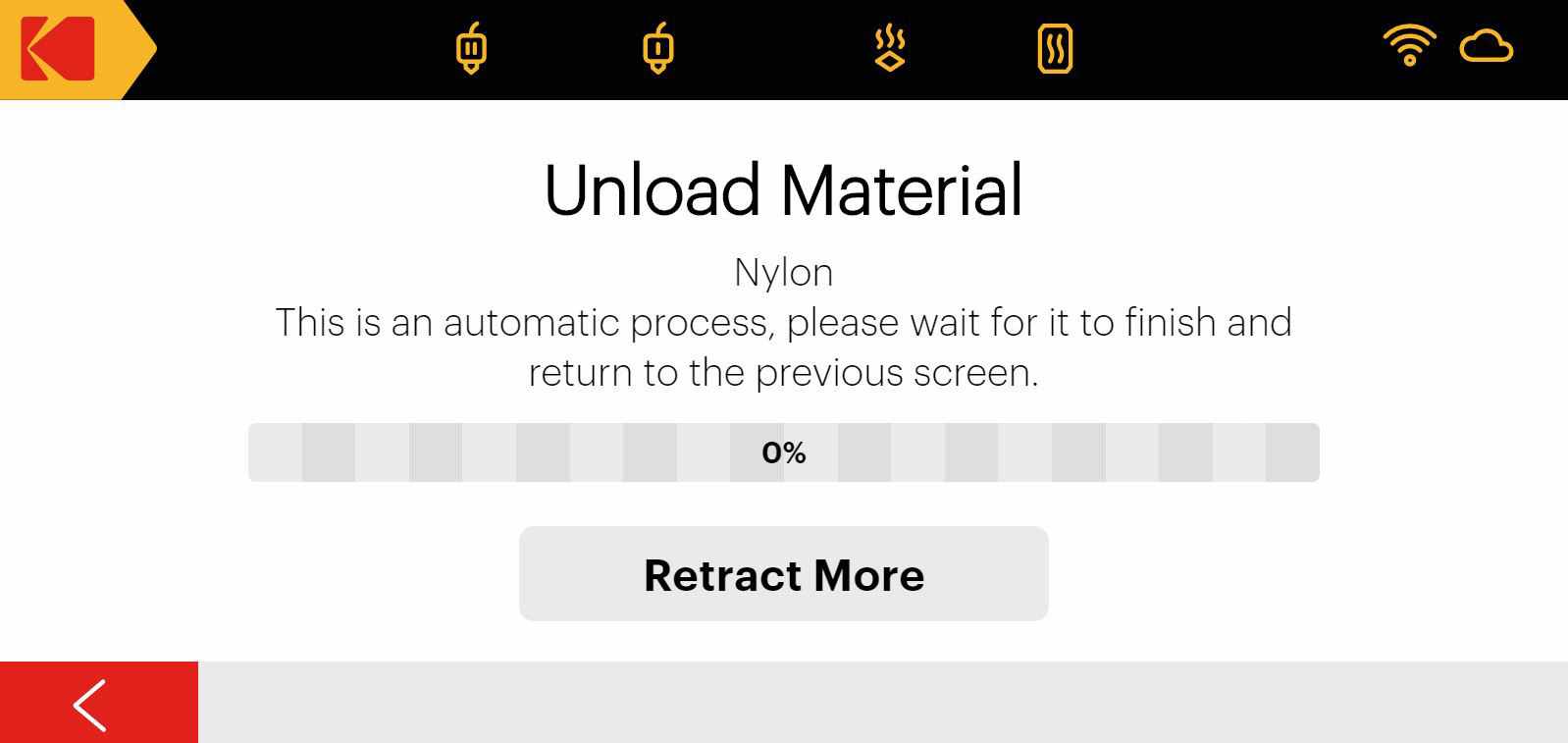
Calibración
- Calibración de compensación Z / Z offset calibration: calibra la distancia entre cada boquilla y la placa de impresión.
- Calibración de la placa de impresión / Build plate calibration: calibra la nivelación automática de la cama al sondear 25 puntos sobre la superficie de impresión y almacenar los valores de altura. Los valores de sondeo se almacenan y se aplican automáticamente antes del comienzo de cada impresión.
- Compensación XY / XY Offset: calibra la alineación entre ambas boquillas (solo relevante para extrusión doble)
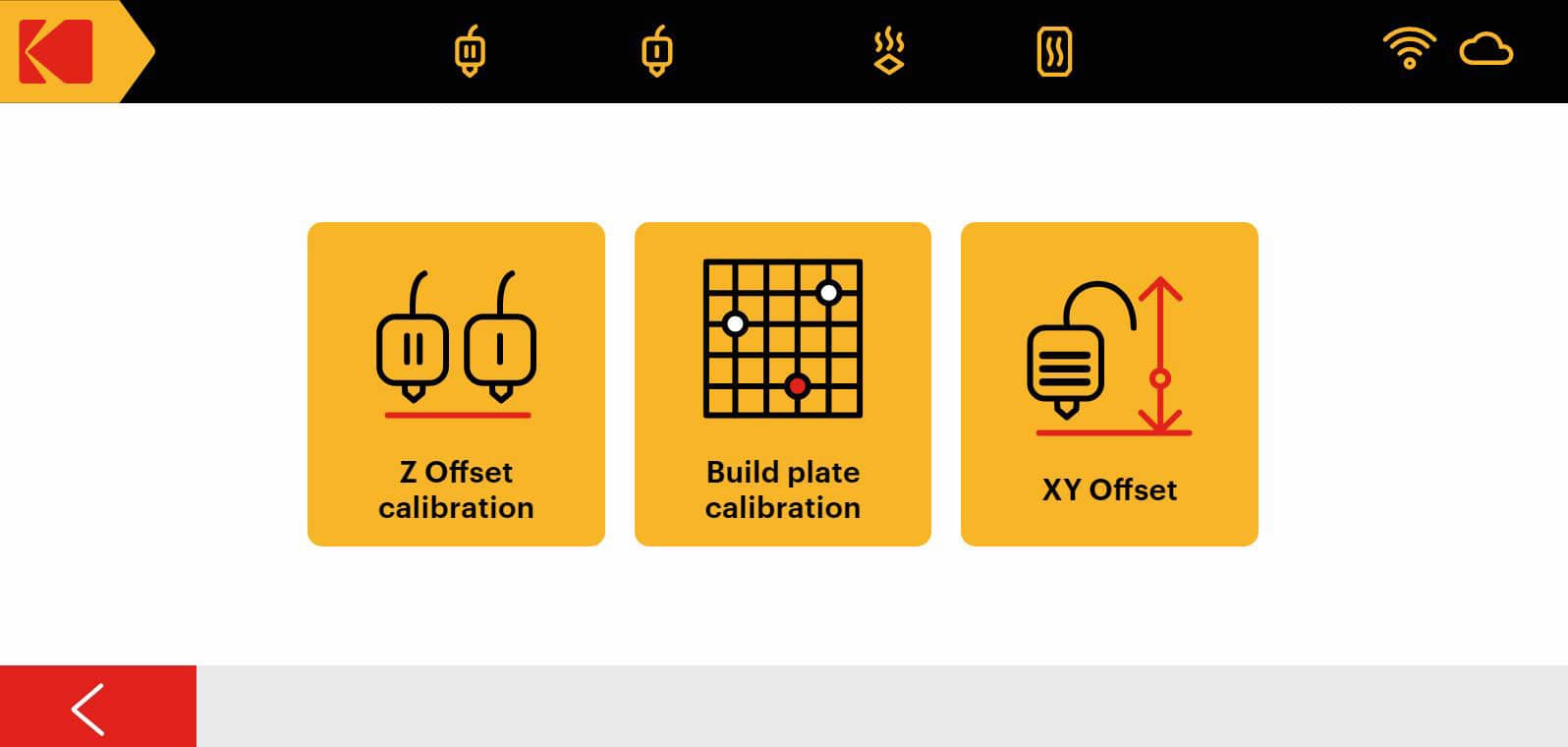
Calibración de compensación Z
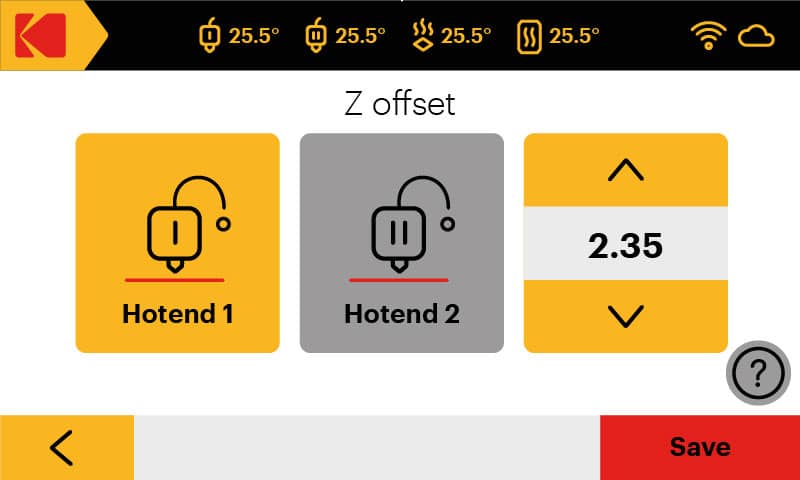
Pantalla de carga cuando la impresora está cambiando entre los dos hotends.
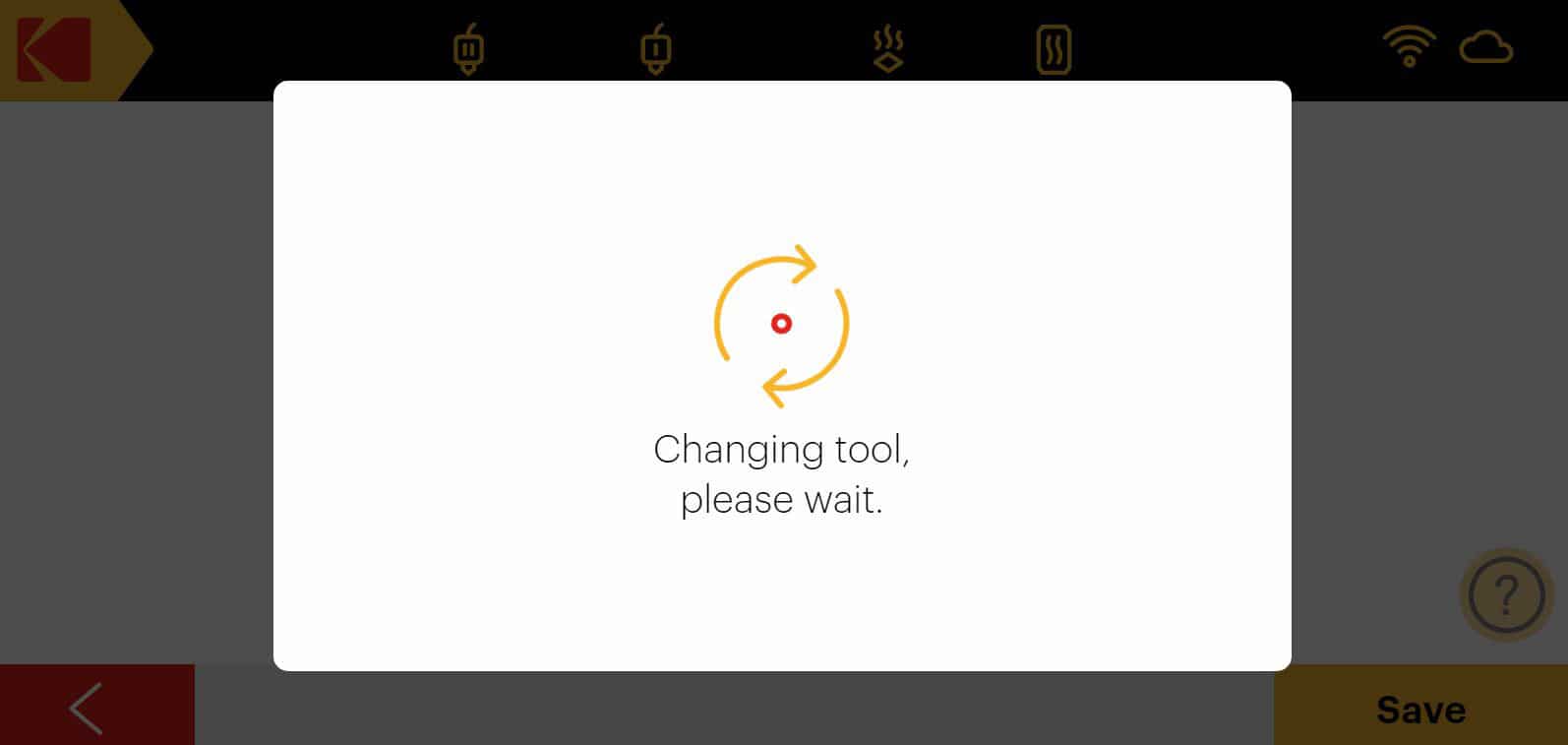
La impresora informará cuando haya terminado y le pedirá al usuario que reinicie la impresora.
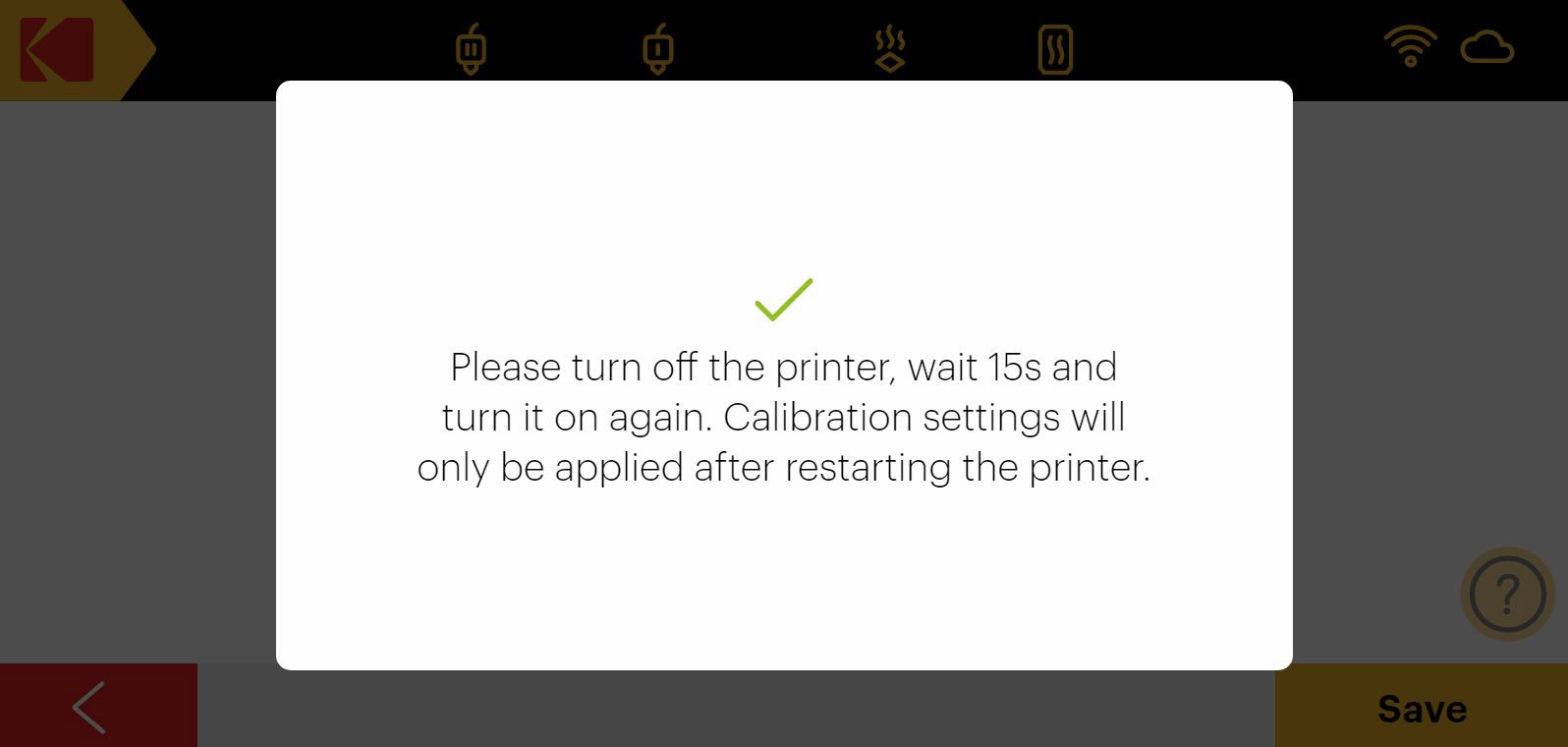
Calibración de la placa de impresión
- Calibrar: para iniciar la calibración automática de la cama. La impresora palpará 25 puntos diferentes en la superficie de impresión comenzando por el frente.
Pantalla de instrucciones sobre qué hacer antes de calibrar. Asegúrese de que no queden restos de plástico en la boquilla antes de iniciar la calibración.
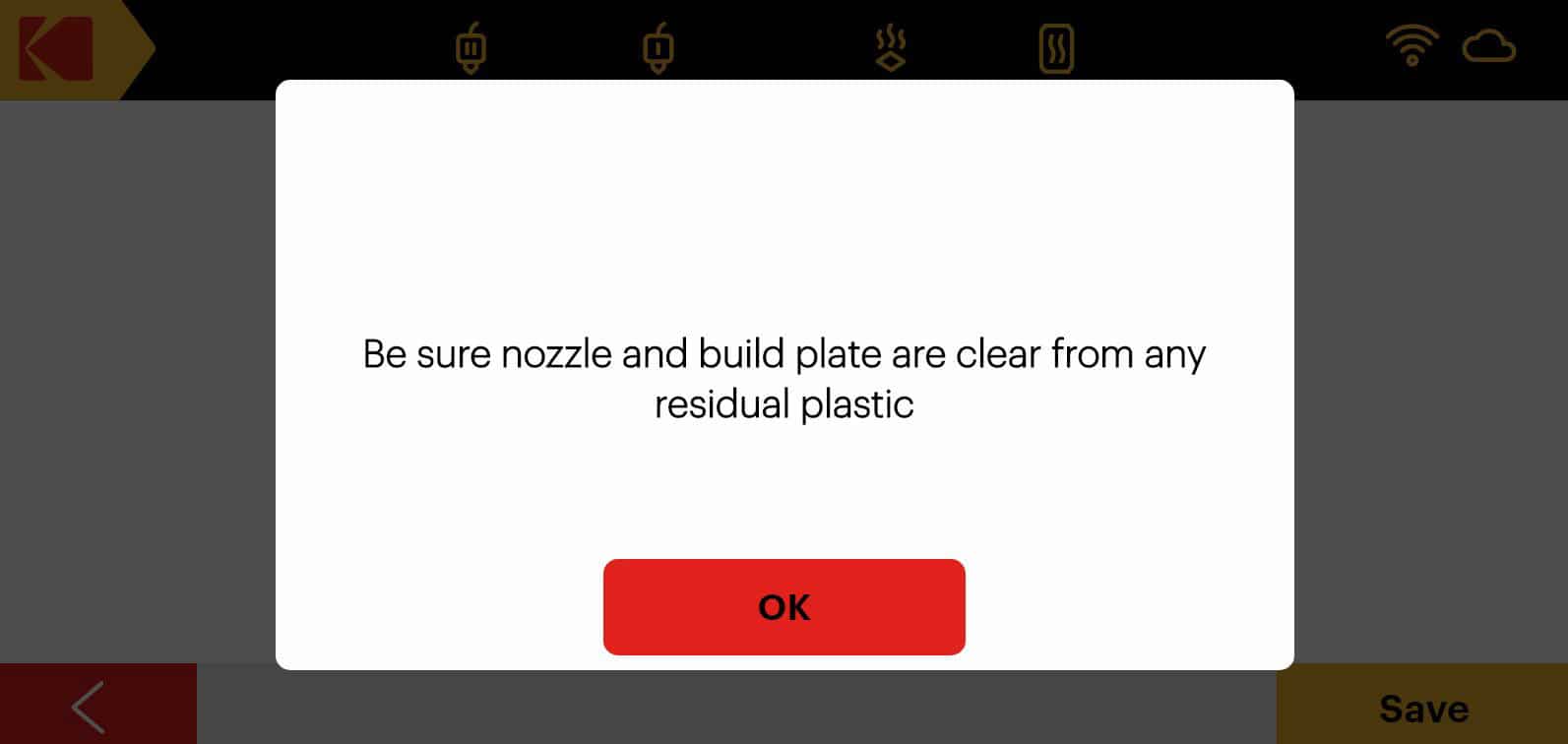
Calibración de compensación XY
Después de haber impreso el gcode de calibración XY, mida la alineación de las dos partes de la pieza impresa con un calibrador. Suba / baje los valores de X e Y dependiendo de sus resultados utilizando los indicadores en la pieza impresa (X+, X-, Y+ e Y-).
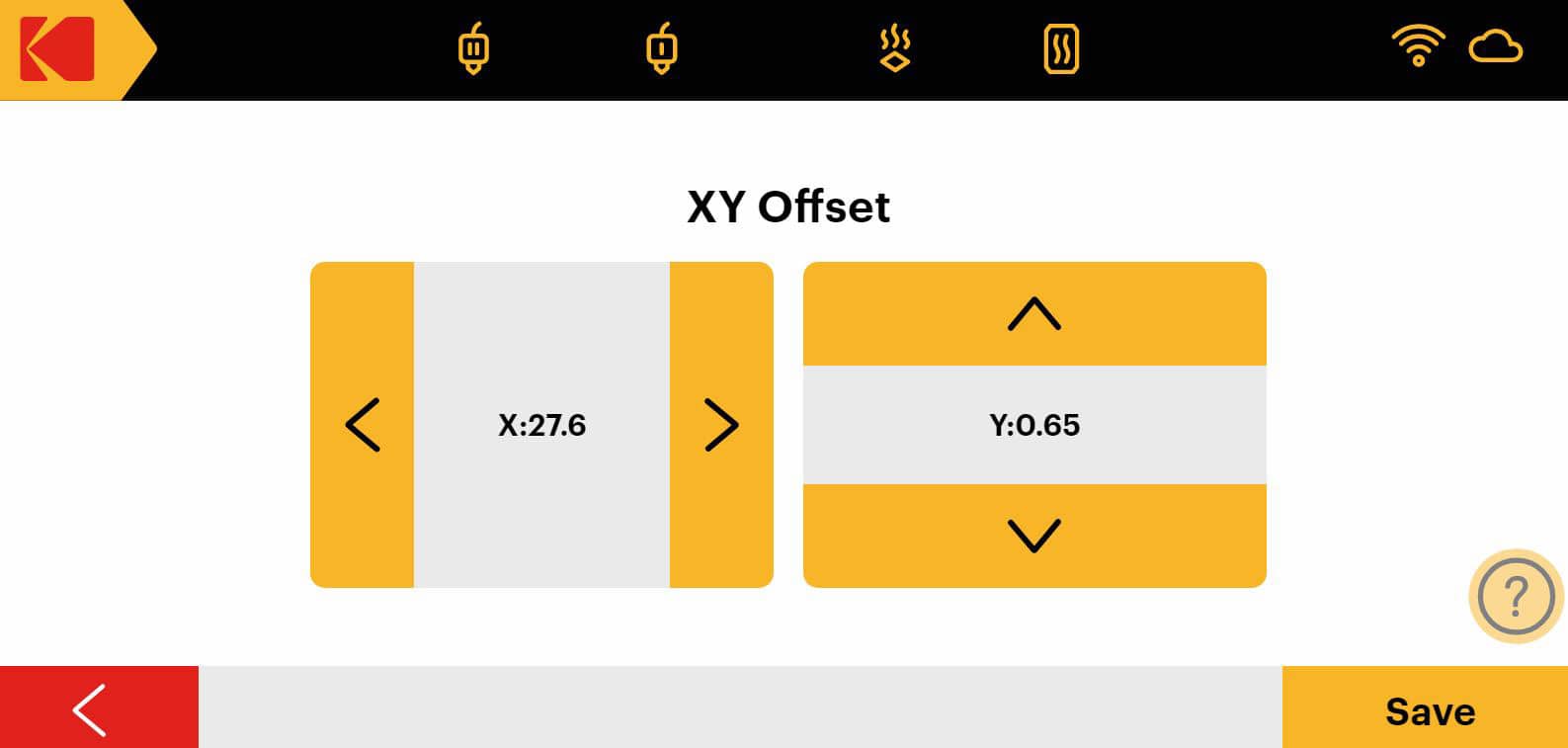
La impresora informará cuando haya terminado y le pedirá al usuario que reinicie la impresora.
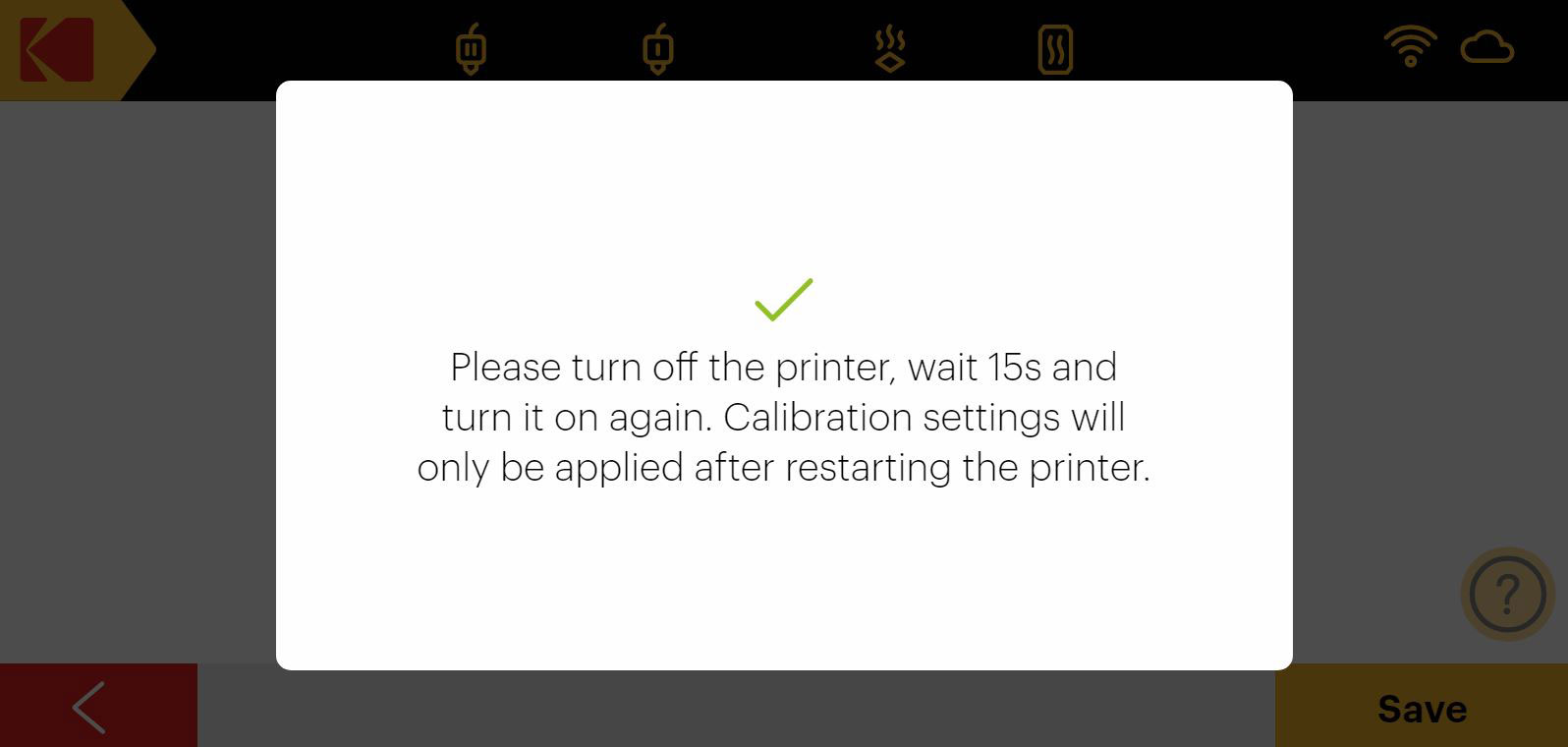
Conectividad
- Wifi: para ver y conectarse a las conexiones WiFi disponibles.
- Red / Network: para ver la información de red disponible.
- Nube / Cloud: para obtener el código de token de la nube, conectar / desconectar y registrar / cancelar el registro de la impresora.
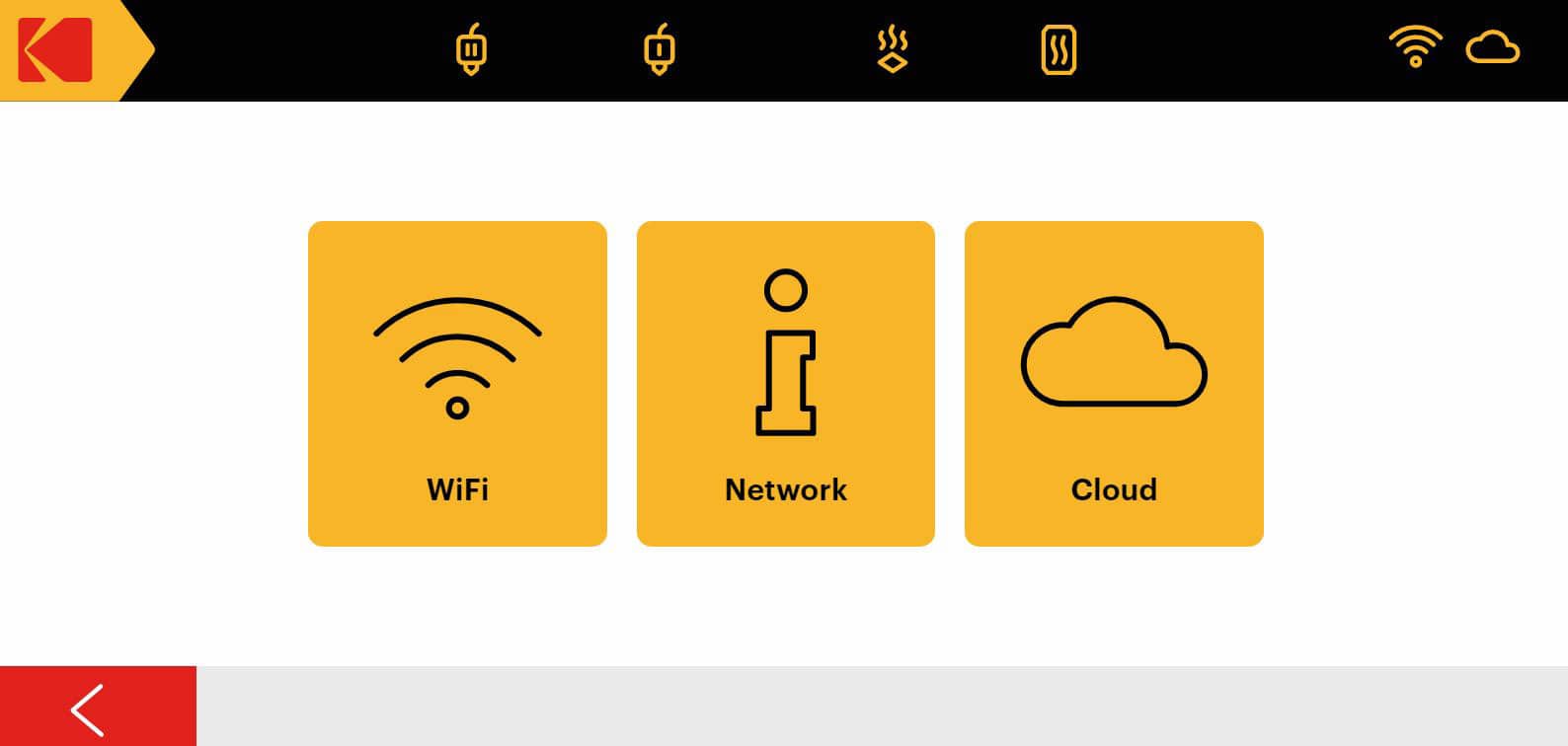
Wifi
Pantalla de conexión Wifi mostrando todas las redes disponibles. Actualmente, la red conectada mostrará una marca verde.
Después de haber seleccionado su conexión WiFi segura (SSID) de la lista, se le pedirá que ingrese la contraseña WiFi.
Nota: Pantalla de información para conexiones de red. Las conexiones establecidas mostrarán una dirección IP interna, lo que significa que la impresora tiene acceso a Internet.
Red
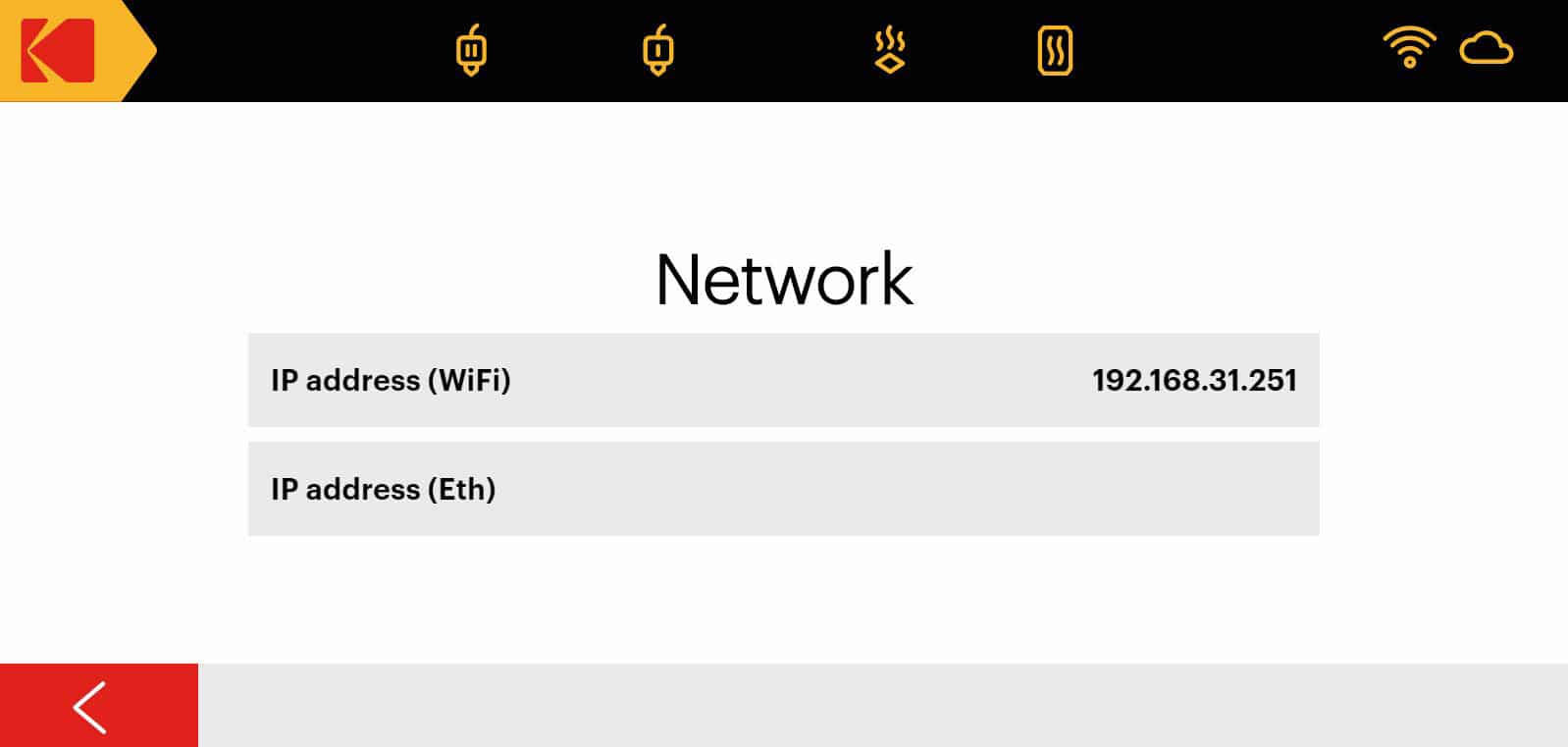
Idioma
Pantalla de selección de idioma.
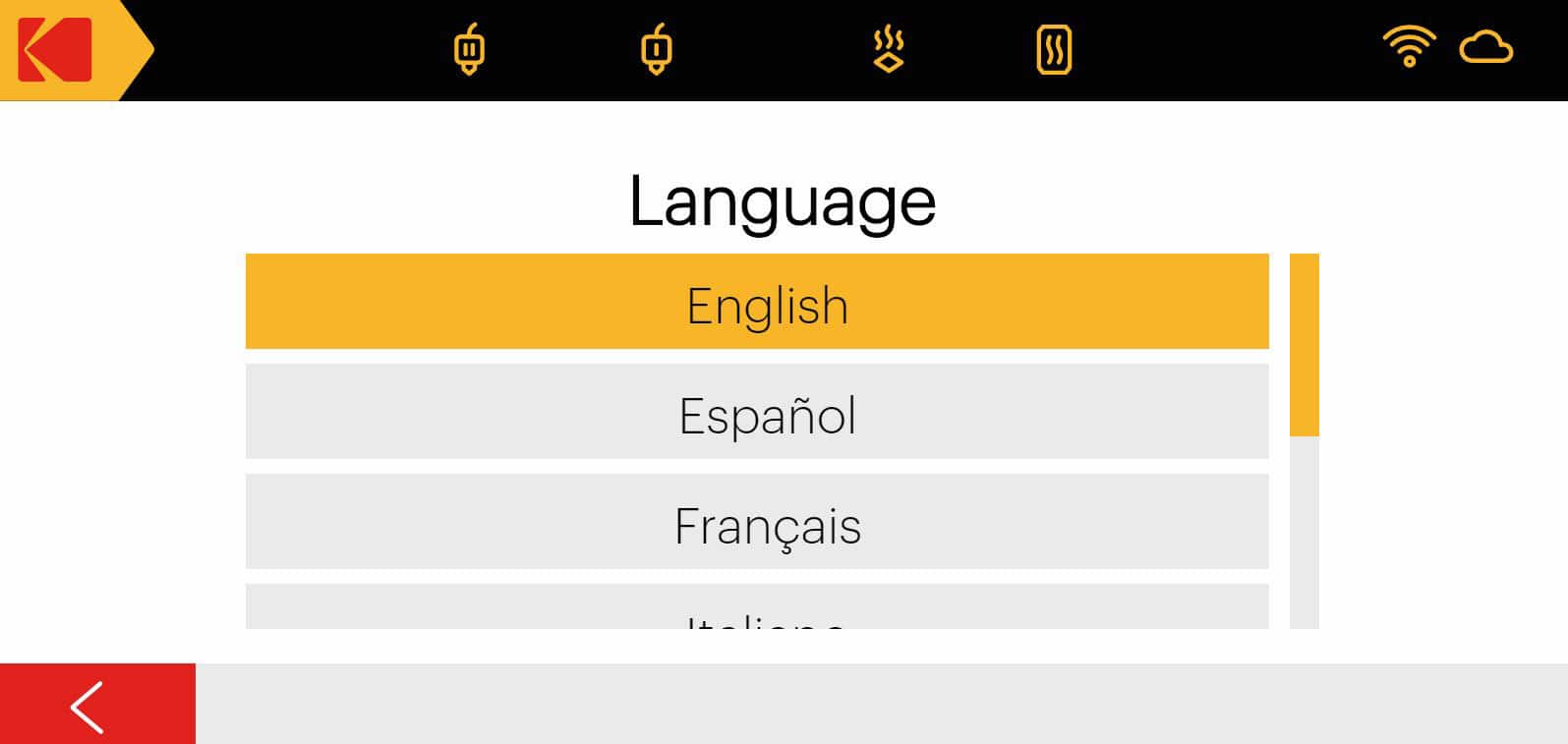
Controles manuales
- Controles / Controls: para controlar manualmente los ejes, las extrusoras, las boquillas y las luces.
- Tamaño de la boquilla / Nozzle Size: para cambiar el tamaño de la boquilla.
- Motores / Motors: apaga los motores paso a paso, lo que permite al usuario mover el cabezal de impresión manualmente. NO MUEVA EL CABEZAL DE IMPRESIÓN RÁPIDAMENTE ya que puede dañar el hardware.
- Información / Info: para ver toda la información sobre la impresora (hardware / software).
- Actualizar / Update: para actualizar la impresora.
- Herramientas de desarrollo / Dev tools: para acceder a las herramientas de desarrollo.
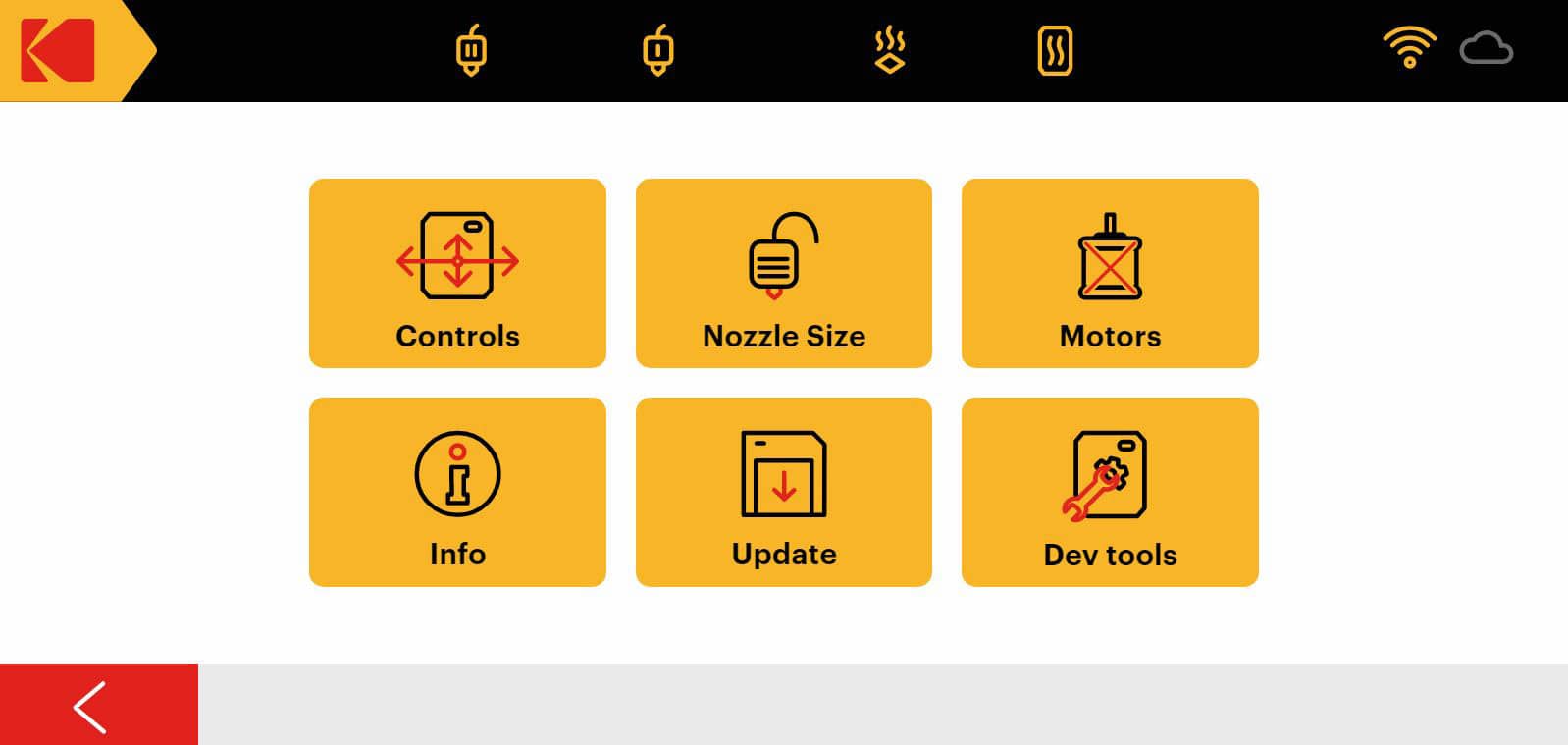
Controles
- Placa de impresión / Build plate: controle la posición y la temperatura de la placa de impresión.
- Extrusoras / Extruders: controla el movimiento de las extrusoras y la temperatura de la boquilla.
- Luces / Lights: enciende o apaga las luces de la cámara.
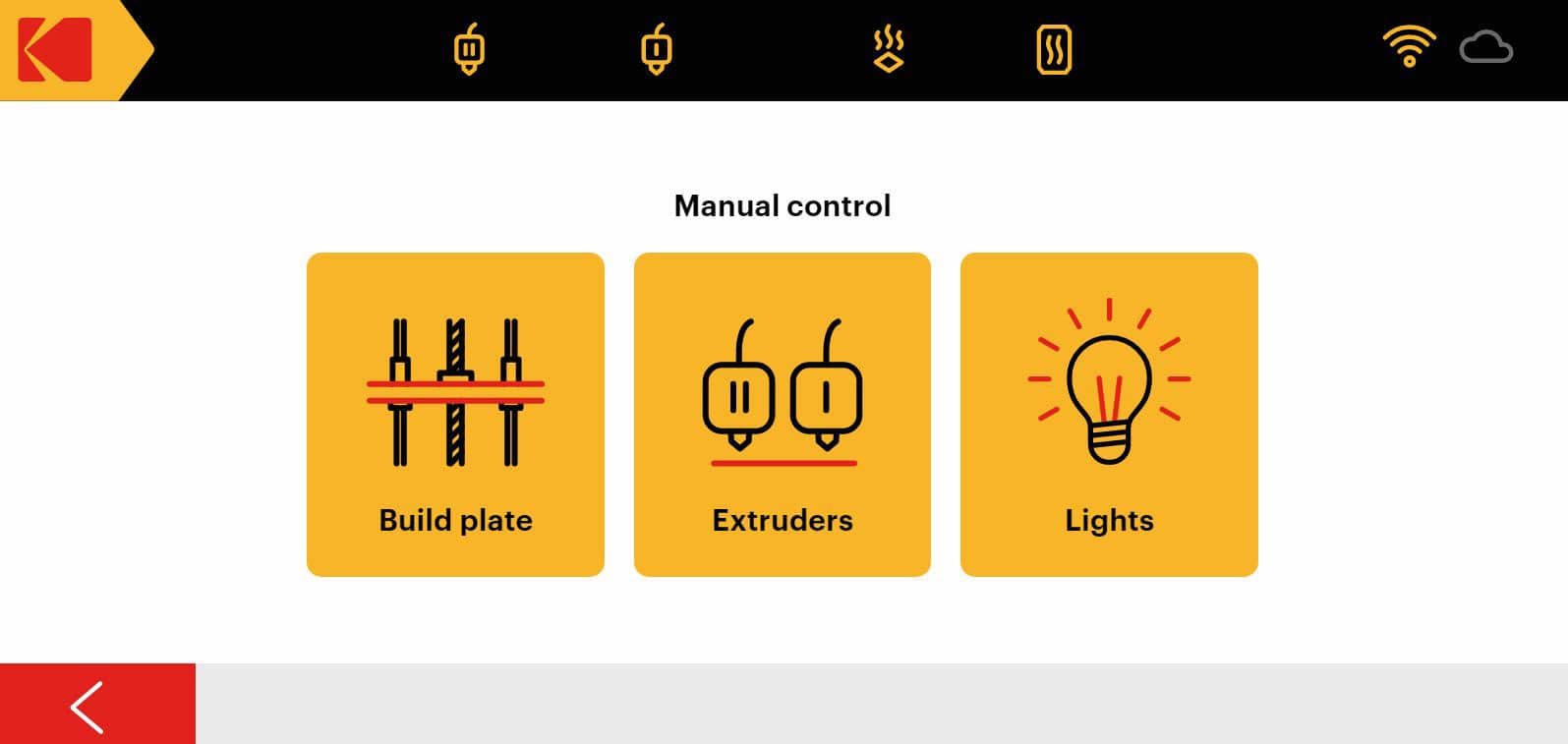
Placa de impresión
- Placa de impresión hacia arriba: eleva la cama.
- Calor de la placa de impresión: calienta la cama para un cierto tipo de filamento.
- Placa de impresión hacia abajo: baja la cama.
- Placa de impresión inicial: devuelve la placa de impresión a la posición de inicio.
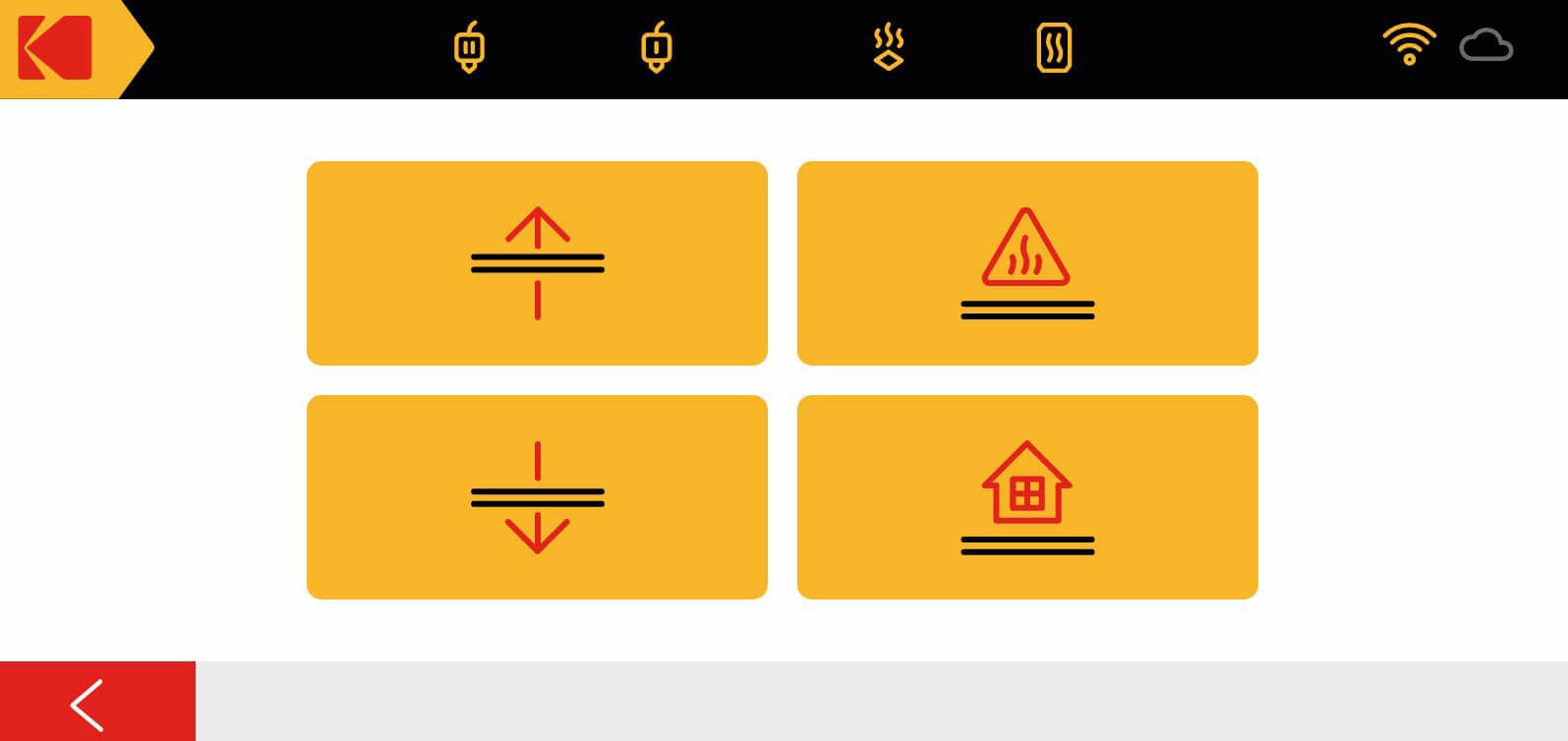
Extrusoras
Controles manuales del extrusor / boquilla (de izquierda a derecha):
- Calor de la boquilla I: establece la temperatura de la boquilla I en un determinado tipo de filamento.
- Cargar extrusor I: carga el filamento con el extrusor I (requiere boquilla caliente).
- Descarga del extrusor I: descarga el filamento con el extrusor I (requiere boquilla caliente).
- Calor de la boquilla II: establece la temperatura de la boquilla II en un determinado tipo de filamento.
- Carga extrusor II: carga el filamento con el extrusor II (requiere boquilla caliente).
- Descarga del extrusor II: descarga el filamento con el extrusor II (requiere boquilla caliente).
Información
Nota: La pantalla de información de la impresora donde puede ver información sobre el hardware y el software.
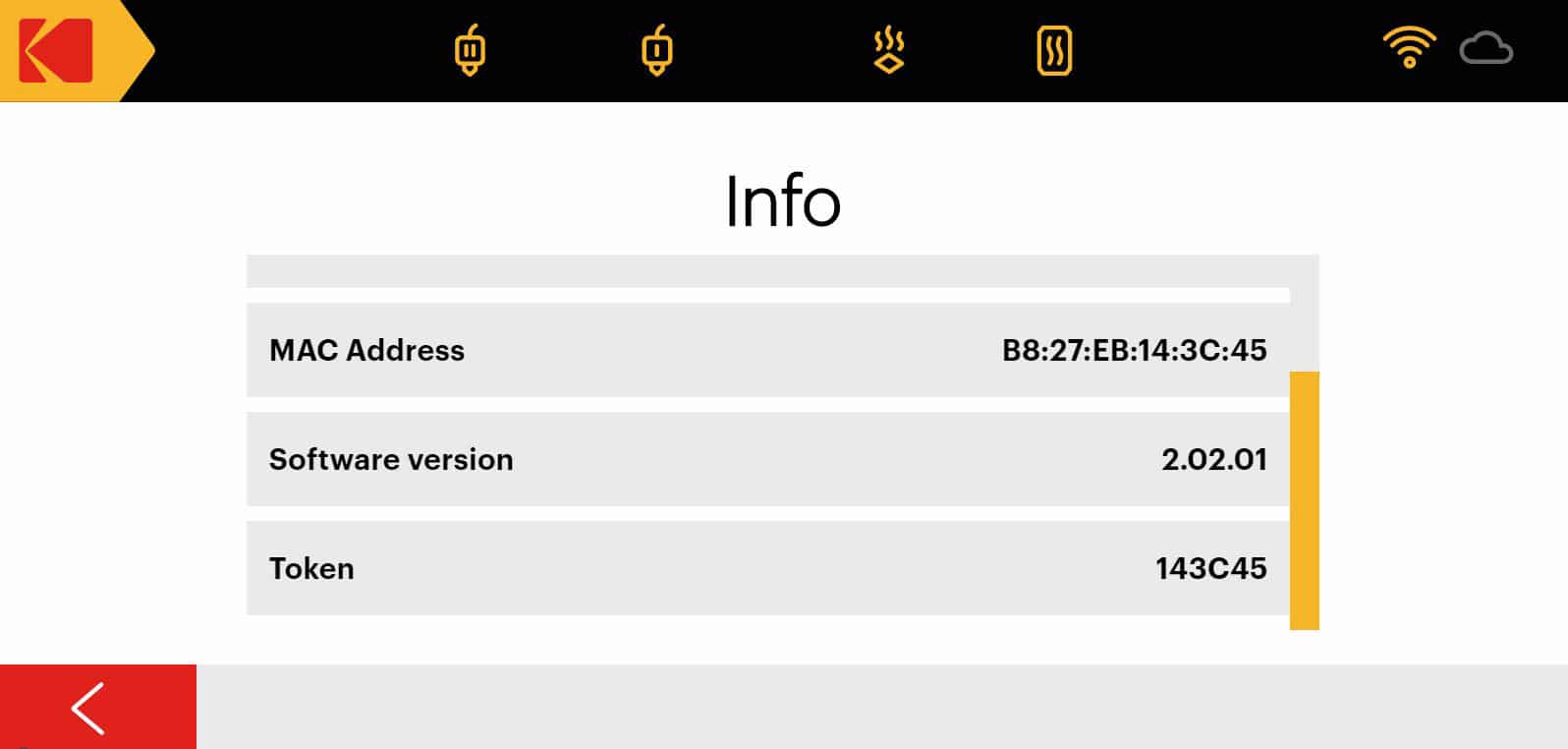
Herramientas de desarrollo
- Habilitar SSH / Enable SSH: para habilitar Secure Shell.
- Deshabilitar SSH / Disable SSH: para deshabilitar Secure Shell.
- Restablecer UUID del tablero / Reset board UUID: para actualizar el valor de identificación único entre los tableros de la máquina.
- Restablecer preferencias de usuario / Reset user preferences: asistente de restablecimiento.
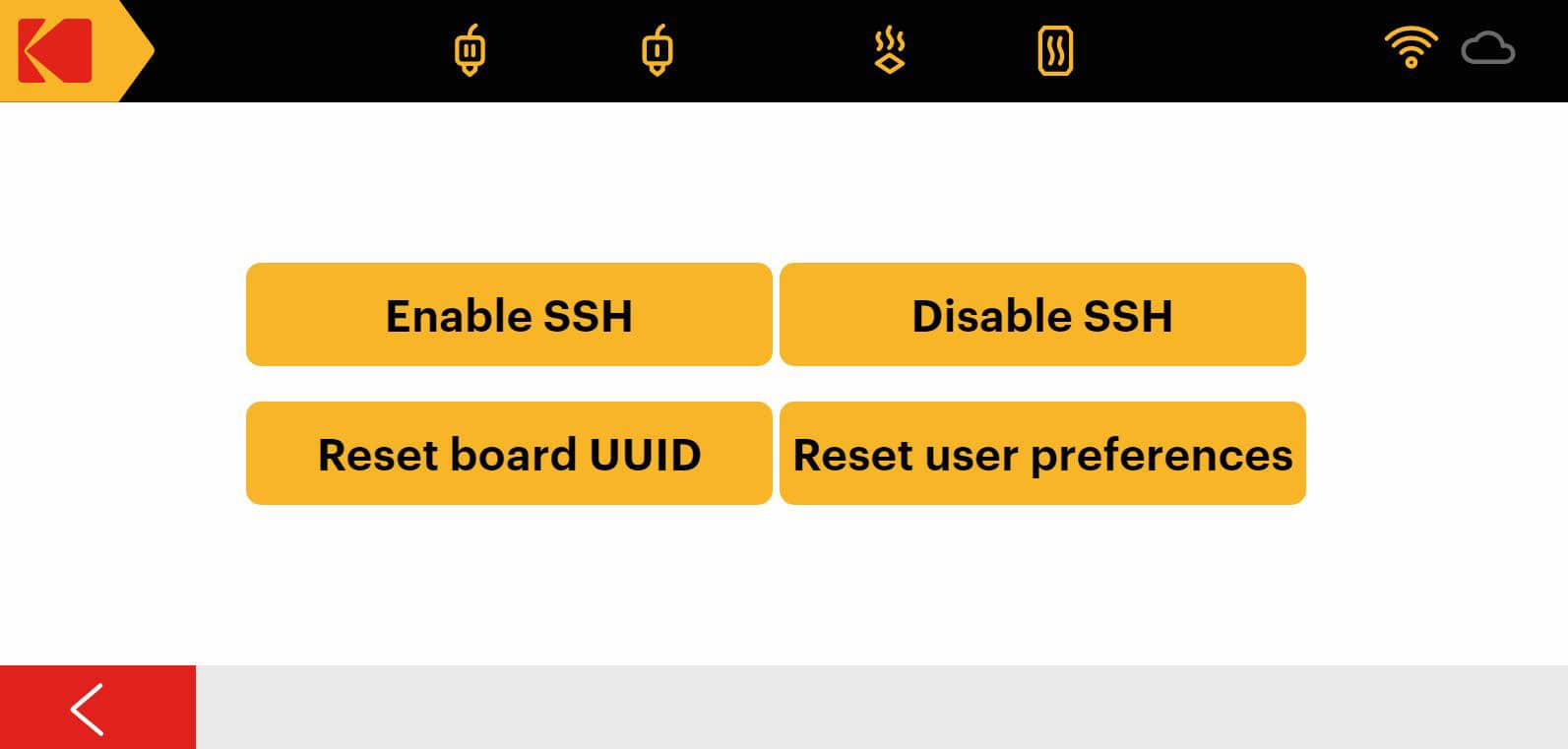
Más información sobre las herramientas de desarrollo aquí.